几何画板改变标签字体大小教程
时间:2017-09-29 16:53:32 作者:琪琪 浏览量:64
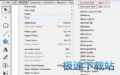
现在,不少人都在使用几何画板这个软件。在使用几何画板的时候,系统会自动给绘制的对象配备标签,如果我们对标签字体的大小不满意,该如何调整,使其达到自己所需要的要求呢?其实在几何画板中,完成某种操作的方法并不是唯一的,比如要改变标签字体大小,就有三种途径可以实现,下面小编来给大家详细说明几何画板改变标签字体大小方法。
方法一 使用增大、减少尺寸命令改变标签大小
比如在几何画板中绘制一条线段,并分别添加两点的标签A、B,如果要放大标签,执行以下操作:选中标签相对应的点(这里选中点A),再选择“显示”菜单下“文本”下面的“增大尺寸”,点一次也许你发现文本没多大变化,多点几次,文本自然就变大了 ;一样地,如果要缩小大标签,执行以下操作:选中标签相对应的点(这里选中点A),再选择“显示”菜单下“文本”下面的“减小尺寸”。点一次也许你发现文本没多大变化,多点几次,文本自然就变小了。
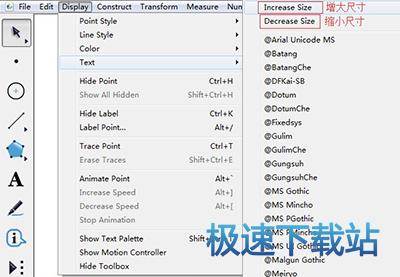
方法二 使用快捷键改变标签大小
选中要改变的标签所代表的图,如点或线之类的,这里还是以线段AB为例,如果要放大标签B,执行以下操作:选中点B,然后按快捷键“Alt + 》”即可;一样地,如果要缩小标签B,执行以下操作:选中点B,然后按快捷键“Alt + 《”即可。
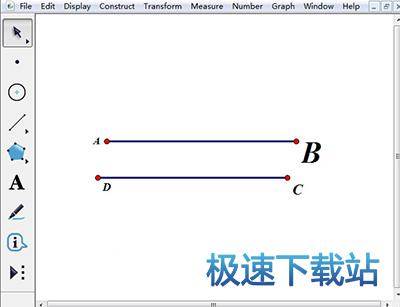
方法三 使用文本工具栏改变标签大小
选中要改变的标签所代表的图,如点或线之类的,在几何画板窗口最下方的文本工具栏对字体进行设置。几何画板默认设置是打开时,不自动在下方显示文本工具栏,所以在使用之前,要将其打开,在“显示”菜单下选择“显示文本工具栏”,如下图所示。
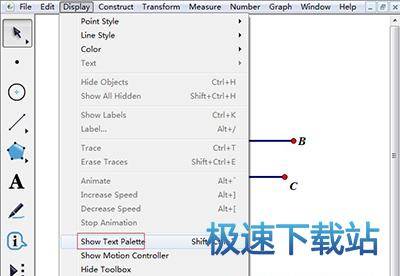
文本工具栏打开之后,我们选中所要改变标签大小的对象,然后在下方的字号框进行修改。这里还是以线段AB为例,具体的操作如下:选中点A,此时下方的文本工具栏即可被激活,成可编辑状态,我们就可以在字号框里面选中合适的字号,来增大或者缩小标签A。
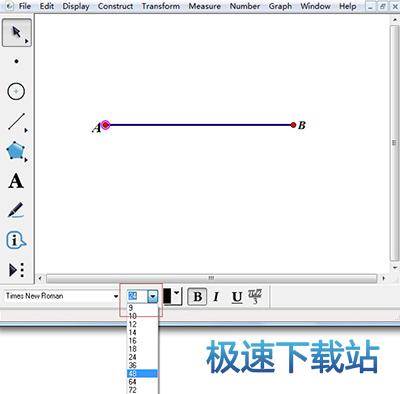
以上给大家介绍了改变标签字体大小的三种方法,任何一种方法都可以快速改变标签大小,达到自己所需的要求。
几何画板 5.0.6.5 官方版
- 软件性质:国产软件
- 授权方式:免费版
- 软件语言:简体中文
- 软件大小:78472 KB
- 下载次数:2424 次
- 更新时间:2019/4/5 3:00:20
- 运行平台:WinXP,Win7...
- 软件描述:几何画板是一个通用的数学、物理教学环境,提供丰富而方便的创造功能使用户可以随心所... [立即下载]
相关资讯
相关软件
- 怎么将网易云音乐缓存转换为MP3文件?
- 比特精灵下载BT种子BT电影教程
- 土豆聊天软件Potato Chat中文设置教程
- 怎么注册Potato Chat?土豆聊天注册账号教程...
- 浮云音频降噪软件对MP3降噪处理教程
- 英雄联盟官方助手登陆失败问题解决方法
- 蜜蜂剪辑添加视频特效教程
- 比特彗星下载BT种子电影教程
- 好图看看安装与卸载
- 豪迪QQ群发器发送好友使用方法介绍
- 生意专家教你如何做好短信营销
- 怎么使用有道云笔记APP收藏网页链接?
- 怎么在有道云笔记APP中添加文字笔记
- 怎么移除手机QQ导航栏中的QQ看点按钮?
- 怎么对PDF文档添加文字水印和图片水印?
- 批量向视频添加文字水印和图片水印教程
- APE Player播放APE音乐和转换格式教程
- 360桌面助手整理桌面图标及添加待办事项教程...
- Clavier Plus设置微信电脑版快捷键教程
- 易达精细进销存新增销售记录和商品信息教程...





